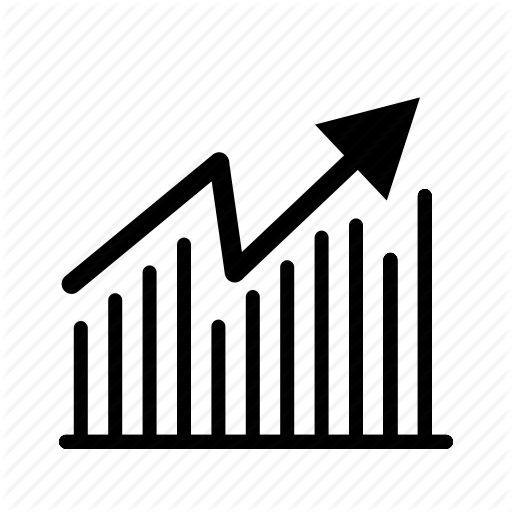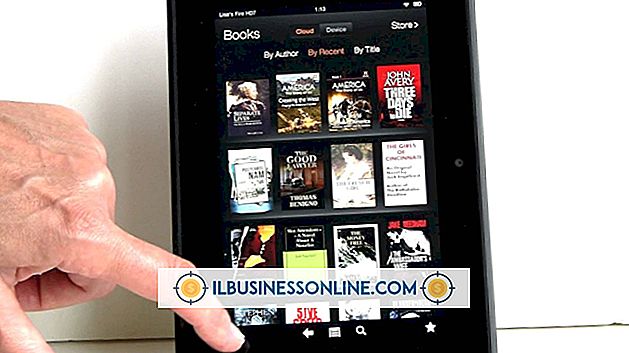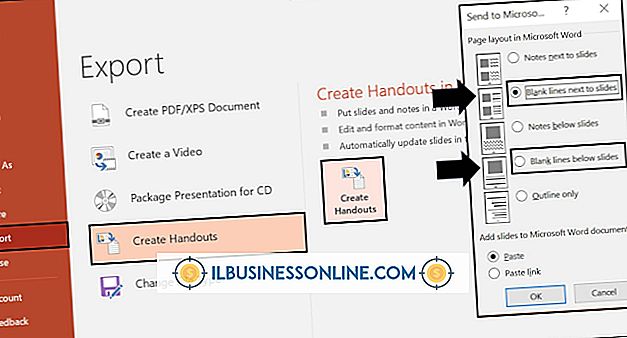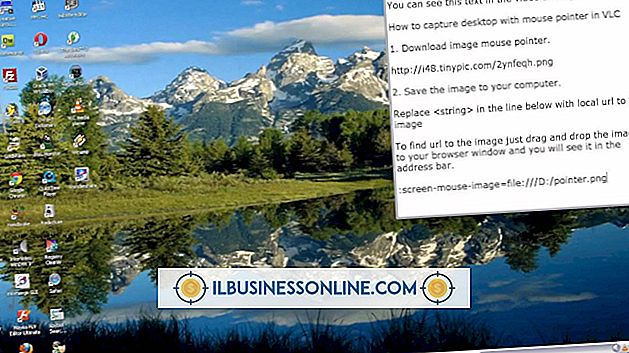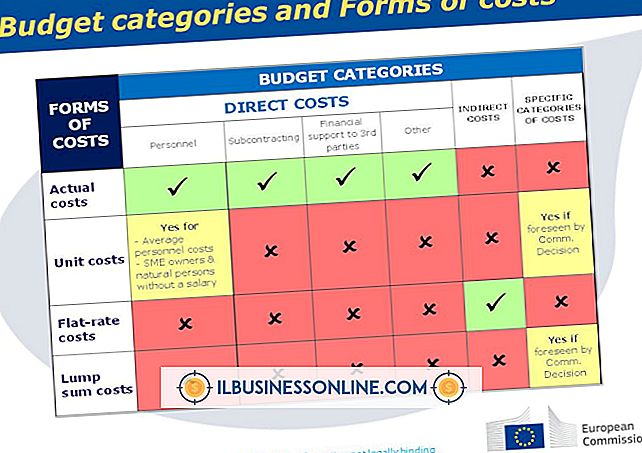Cómo usar un MP3 como tono de mensaje de texto en un HTC EVO

Puede configurar su HTC EVO para reproducir un archivo de audio y también vibrar cuando recibe un mensaje de texto. Si transfiere un archivo MP3 a la carpeta correspondiente en su EVO, puede usarlo como una notificación cuando reciba mensajes SMS. Todo lo que tienes que hacer es configurar los mensajes en tu teléfono.
1.
Conecte el HTC EVO a su computadora usando el cable USB que viene con el dispositivo.
2.
Seleccione "Unidad de disco" en el teléfono y Windows 7 detectará el teléfono como un dispositivo de almacenamiento externo y le asignará una nueva unidad.
3.
Haga clic en el botón Inicio en la esquina inferior izquierda de la pantalla de su computadora y seleccione "Computadora" para iniciar el administrador de archivos nativo de Windows 7.
4.
Localice y abra la unidad asignada por Windows 7 a su HTC EVO.
5.
Cree una nueva carpeta en la raíz de su tarjeta SD y llámela "notificaciones" (sin comillas).
6.
Seleccione el archivo MP3 que desea usar como tono de mensaje de texto y presione "Ctrl-C" para copiarlo en el portapapeles.
7.
Abra la carpeta de "notificaciones" y presione "Ctrl-V" para pegar el archivo MP3. Todos los archivos MP3 que coloque en esta carpeta aparecerán en la lista de notificaciones disponibles en el EVO.
8.
Desconecta el HTC EVO de tu computadora.
9.
Toque la tecla Inicio en su HTC EVO para abrir el menú Inicio.
10.
Toque el botón con la flecha hacia arriba, ubicada en el lado izquierdo del menú Inicio, para abrir el menú Todas las aplicaciones.
11.
Pulse "Mensajes" para visualizar la pantalla Todos los mensajes.
12.
Presione el botón Menú y seleccione "Configuración" en el menú desplegable.
13.
Pulse "Notificaciones" para navegar a la sección de notificaciones.
14.
Pulse "Sonido de notificación" en la sección Mensajes recibidos para ver una lista de archivos de audio.
15.
Toca un archivo MP3 para usarlo como tono de mensaje de texto.